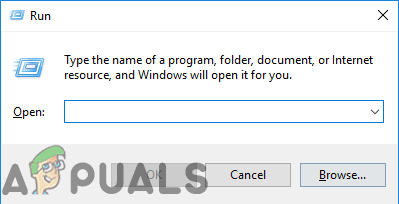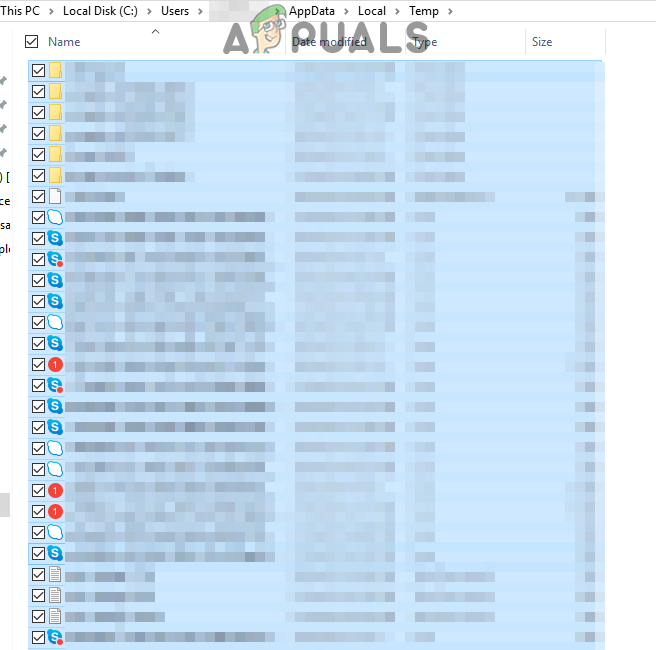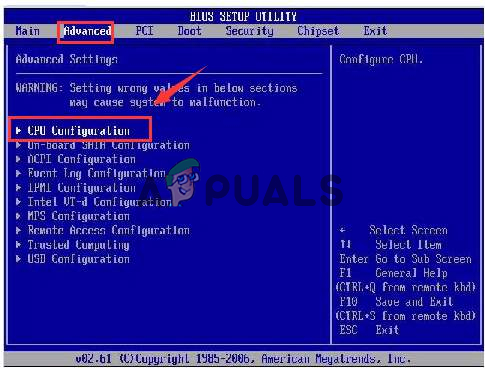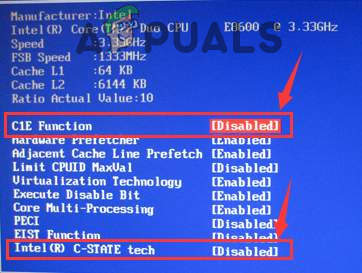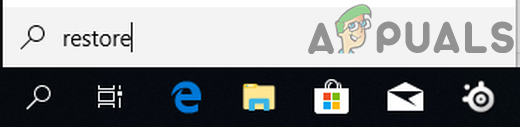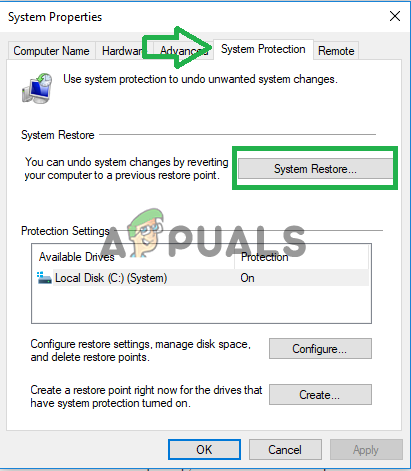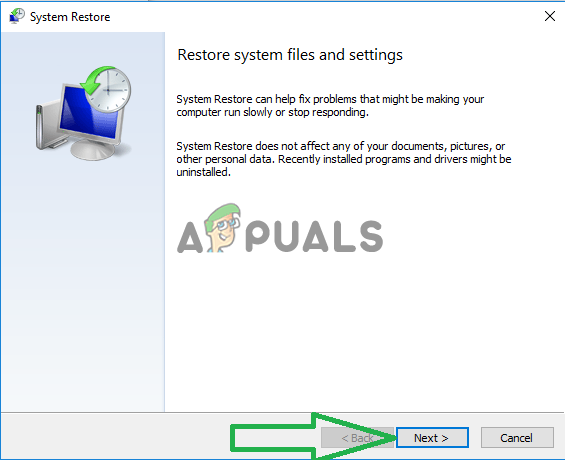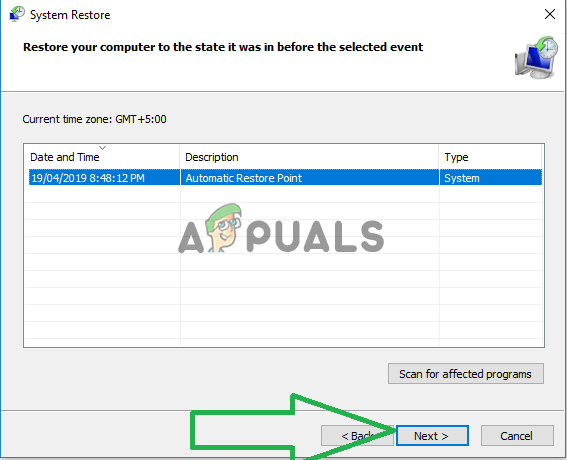উইন্ডোজ 10 আপনার উইন্ডোজ ভিস্তা / 7 এবং 8 সিস্টেম থেকে বিনামূল্যে আপগ্রেড হিসাবে প্রস্তাবিত হয়েছিল। ফলস্বরূপ, আমরা অনেকেই আপগ্রেড করেছি। ব্যবহারকারীরা বেশিরভাগ সমস্যার মুখোমুখি হলেন হার্ডওয়্যার এবং ড্রাইভারগুলির অসঙ্গতি - কারণ প্রাথমিকভাবে, এগুলি আপগ্রেড করার আগে আপনার মূল উইন্ডোতে চালিত করার জন্য ডিজাইন করা হয়েছিল এবং আপগ্রেড করার পরে তারা স্থায়ীভাবে উইন্ডোজ 10 এ স্থানান্তরিত করেছিল এটি এখন পর্যন্ত সবচেয়ে সাধারণ কারণ is উইন্ডোজ 10 এ এলোমেলোভাবে ঝুলন্ত এবং স্থির হয়ে যায়।
আপনার কিছু প্রোগ্রাম এবং ড্রাইভার সমস্যা ছাড়াই কাজ করতে পারে, তবে কিছু কেবল বেমানান হতে পারে যার মধ্যে সবচেয়ে বেশি প্রভাবিত হওয়া ভিডিও / গ্রাফিক্স ড্রাইভার। ভিডিও / গ্রাফিক্স ড্রাইভার বাদে অন্যান্য কারণও রয়েছে তবে এটি যেহেতু সর্বাধিক সাধারণ তাই আমরা প্রথমে এটি সমস্যার সমাধান করব।
আপনি শুরু করার আগে, কখনও কখনও একটি পরিষ্কার ইনস্টলও সহায়তা করতে পারে তবে যেহেতু এটি নিশ্চিত শট কনফার্মেশন নয় যে উইন্ডোজ 10 ত্রুটিহীনভাবে কাজ করবে - এটি বিভিন্ন পদ্ধতির মাধ্যমে মূল সমস্যাটি (যা আমরা যা করতে চাই) এটি সমাধান করা ভাল is অন্যকে সাহায্য করেছে
আপনি যদি নির্মাতার আপডেটের পরে উইন্ডোজ 10 হিমায়িত শুরু হয়ে থাকেন তবে দয়া করে পরীক্ষা করে দেখুন নির্মাতারা ক্র্যাশগুলি আপডেট করে গাইড
দুর্নীতি সিস্টেম ফাইলগুলি মেরামত করুন
এর থেকে দুর্নীতিগ্রস্থ / নিখোঁজ ফাইলগুলি স্ক্যান করতে এবং মেরামত করতে রিস্টোরো ডাউনলোড করুন এবং চালান এখানে , যদি ফাইলগুলি দুর্নীতিগ্রস্থ বলে মনে হয় এবং সেগুলি মেরামত করা যায় নি এবং তারপরে দেখুন সিস্টেমটি এখনও এটি স্থির করে রাখে কিনা, নীচের পরবর্তী পদ্ধতিতে যান।
গ্রাফিক্স / ভিডিও ড্রাইভার আপডেট করুন
উইন্ডোজ and এবং উইন্ডোজ x.x এর জন্য লেখা অনেক ড্রাইভার উইন্ডোজ ১০ এর সাথে সূক্ষ্মভাবে কাজ করে তবে যাইহোক, আপনি যদি উইন্ডোজ 10 দিয়ে আপনার পুরানো ড্রাইভারগুলি ইনস্টল করে রেখেছেন বা সেগুলি উইন্ডোজ 7/8 / ভিস্তার পূর্ববর্তী ইনস্টল থেকে বহন করা হয়, তবে আমাদের প্রথমে সেগুলি আপগ্রেড করা দরকার।
এটি করার দুটি উপায় রয়েছে, প্রথমটি হ'ল ডিভাইস ম্যানেজারের মাধ্যমে আপডেট করা এবং দ্বিতীয়টি হ'ল প্রস্তুতকারকের সাইট থেকে আপডেট।
রাখা দ্য উইন্ডোজ কী এবং এক্স চাপুন । পছন্দ করা ডিভাইস ম্যানেজার এবং নেভিগেট করুন প্রদর্শন অ্যাডাপ্টার. আপনার গ্রাফিক্স কার্ডের নামটি ডান ক্লিক করুন, (একটি কাগজে অ্যাডাপ্টারের নামটিও লিখুন) এবং তারপরে চয়ন করুন ড্রাইভার সফ্টওয়্যার আপডেট করুন -> আপডেট হওয়া ড্রাইভার সফ্টওয়্যার -> এর জন্য স্বয়ংক্রিয়ভাবে অনুসন্ধান করুন এবং স্ক্রিনের নির্দেশাবলী নিয়ে এগিয়ে যান। যদি ড্রাইভারটি পাওয়া যায় এবং আপডেট হয় তবে পিসি পুনরায় বুট করুন এবং তারপরে এটি স্থির হয় কিনা তা নির্ধারণের সাইটে যান কিনা তা পরীক্ষা করে দেখুন এবং সেখান থেকে ড্রাইভারগুলি ডাউনলোড করুন এবং সেগুলি ইনস্টল করুন, পুনরায় বুট করুন এবং পরীক্ষা করুন। একবার আপনি গ্রাফিক্স ড্রাইভার আপডেট হয়ে গেলে এবং সমস্যাটি স্থির হয়, একইভাবে অডিও ড্রাইভার আপডেট করুন এবং পরীক্ষা করুন।

যদি এখনও সমস্যাটি স্থির না হয় তবে উইনসকের সাথে আমাদের সমস্যা হতে পারে।
উইনসক ক্যাটালগ পুনরায় সেট করুন
রাখা দ্য উইন্ডোজ কী এবং এক্স চাপুন । পছন্দ করা কমান্ড প্রম্পট (অ্যাডমিন)। কমান্ড প্রম্পটে নিম্নলিখিত কমান্ডটি টাইপ করুন এবং এন্টার টিপুন।
নেট নেট উইনসক রিসেট
তারপরে পিসি রিবুট করুন এবং পরীক্ষা করুন।

ক্লিন বুট করুন
ক্লিন বুট হ'ল নন-মাইক্রোসফ্ট পরিষেবাগুলি এবং প্রোগ্রামগুলি বন্ধ এবং নিষ্ক্রিয় করার একটি ভাল উপায় যা রুটিন প্রক্রিয়াগুলিতে হস্তক্ষেপ করতে পারে। এখানে ক্লিক করুন) পরিষ্কার বুট করার পদক্ষেপগুলি দেখতে।
ভার্চুয়াল মেমরি বাড়ান
ভার্চুয়াল মেমোরির একজন ত্রাণকারীর হিসাবে কাজ করার কথা রয়েছে যেখানে রিসোর্স-নিবিড় প্রোগ্রামগুলি চলাকালীন শারীরিক মেমরি (র্যাম) ফুরিয়ে যায়। র্যাম ক্ষতিপূরণ দেওয়ার জন্য, ভার্চুয়াল মেমরিটি আপনার হার্ড ডিস্কে টিএমপি স্টোরেজের সাথে র্যামের সংমিশ্রণ করে। অনেক ব্যবহারকারী রিপোর্ট করেছেন যে ভার্চুয়াল মেমোরিটি 8 গিগাবাইটে বাড়িয়ে তাদের জমা করার সমস্যাটি স্থির করা হয়েছিল।
বৃদ্ধি ভিএম (ভার্চুয়াল মেমরি) , ধরো উইন্ডোজ কী এবং টিপুন আর । প্রকার sysdm.cpl এবং ক্লিক করুন ঠিক আছে । তারপর ক্লিক করুন উন্নত -> সেটিংস -> উন্নত -> পরিবর্তন হয়েছে। আনচেক করুন সমস্ত ড্রাইভের জন্য পেজিং ফাইলের আকারটি স্বয়ংক্রিয়ভাবে পরিচালনা করুন, এবং চয়ন করুন বিশেষ আকার. সেট প্রাথমিক আকার 1000 এবং সর্বোচ্চ আকার 8192 । তারপরে ঠিক আছে ক্লিক করুন এবং পিসি রিবুট করুন ।

অসম্পূর্ণ প্রোগ্রামগুলি ব্যবহারকারীদের দ্বারা প্রতিবেদন করা হয়েছে
আমরা অনলাইনে সংগ্রহ করেছি এই প্রোগ্রামগুলির মধ্যে কয়েকটি উইন্ডোজ 10 এর সাথে সঙ্গতিপূর্ণ নয় বলে মনে হয় আপনার যদি এই প্রোগ্রামগুলির কোনও ইনস্টল করা থাকে তবে সেগুলি আনইনস্টল করার চেষ্টা করুন এবং তারপরে পরীক্ষা করুন। এগুলি হ'ল, (i) স্পেসিফিকেশন (II) অ্যাক্রোনিস ট্রু ইমেজ (2015), 2016 সংস্করণটি ঠিকঠাকভাবে কাজ করছে বলে মনে হচ্ছে। (iii) ক্যাসপারস্কি
লিঙ্কের স্টেট পাওয়ার পরিচালনা বন্ধ করুন
লিংক রাজ্য পাওয়ার ম্যানেজমেন্ট একটি শক্তি সাশ্রয় করার প্রক্রিয়া mechanism এটির দুটি বিকল্প রয়েছে, প্রথমটি যা মাঝারি শক্তি সঞ্চয় , কম শক্তি সঞ্চয় করে তবে ঘুমের অবস্থা থেকে দ্রুত পুনরুদ্ধার করে। দ্বিতীয়টি, সর্বাধিক পাওয়ার সাশ্রয় , আরও শক্তি সঞ্চয় করে এবং ঘুমের অবস্থা থেকে পুনরুদ্ধারের সময় বাড়ানো হয়। যদি আপনি এটি বন্ধ করে দেন তবে এলএসপিএম খেলতে আসবে না। ব্যবহারকারীরা জানিয়েছেন যে এই বৈশিষ্ট্যটি বন্ধ করা খালি পর্দা এবং হিমায়িত সমস্যাগুলিতে বিশেষত যেখানে এনভিআইডিআইএ / এএমডি গ্রাফিক কার্ডগুলি ব্যবহার করা হয়েছিল তাতে সহায়তা করেছে।
ধরো উইন্ডোজ কী এবং টিপুন আর । প্রকার powercfg.cpl এবং ঠিক আছে ক্লিক করুন। ক্লিক পরিকল্পনা সেটিংস পরিবর্তন করুন আপনার জন্য সক্রিয় পরিকল্পনা। তাহলে বেছে নাও উন্নত পাওয়ার সেটিংস পরিবর্তন করুন, আপনি না হওয়া পর্যন্ত নিচে স্ক্রোল করুন পিসিআই এক্সপ্রেস -> লিংক রাজ্য পাওয়ার ম্যানেজমেন্ট -> ক্লিক করুন যাই হোক 'বিকল্পটি সেটিংসের পাশে এবং এটিকে সেট করে বন্ধ । তারপরে পরীক্ষা করুন।

ফাস্ট স্টার্টআপ বন্ধ করুন
- উপর রাইট ক্লিক করুন শুরু নমুনা বোতামটি খুলতে উইনএক্স মেনু ।
- ক্লিক করুন পাওয়ার অপশন ।
- ক্লিক করুন পাওয়ার বোতামগুলি কী করে তা চয়ন করুন উইন্ডোর ডান ফলকে।
- ক্লিক করুন বর্তমানে অনুপলব্ধ সেটিংস পরিবর্তন করুন ।
- পাশের চেকবক্সটি চেক করুন দ্রুত প্রারম্ভ চালু করুন (প্রস্তাবিত) , এইভাবে এটি অক্ষম।
- ক্লিক করুন পরিবর্তনগুলোর সংরক্ষন ।
সমস্যাগুলির জন্য আপনার হার্ড ডিস্ক নির্ণয় করুন
আপনি যদি উপরের সমস্ত পদ্ধতিতে চেষ্টা করে দেখে থাকেন, তবে সমস্যাটি সম্ভবত ত্রুটিযুক্ত হার্ডডিস্কের সাথে সম্পর্কিত। সময়ের সাথে সাথে ডিস্কের বয়স এবং পারফরম্যান্স হ্রাসের অনুমান করে আপনি নিজেই এটি জানতেন। এখানে ক্লিক করুন) আপনার হার্ড ডিস্ক পরীক্ষা করতে।
আপনার ব্রডকম নেটওয়ার্ক অ্যাডাপ্টারের ড্রাইভার সফ্টওয়্যারটিকে মাইক্রোসফ্ট একটিতে স্যুইচ করুন
এই সমস্যার আরও একটি সমাধান যা অনেক আক্রান্ত ব্যবহারকারী সাফল্যের সাথে অভিজ্ঞতা অর্জন করেছেন তা হ'ল তাদের ব্রডকম নেটওয়ার্ক অ্যাডাপ্টারের ড্রাইভার সফ্টওয়্যারটি মাইক্রোসফ্ট সরবরাহিত সফ্টওয়্যারটিতে আপডেট করে। কিছু ক্ষেত্রে, ব্রডকমের নিজস্ব নেটওয়ার্ক সফটওয়্যারগুলির জন্য তার নেটওয়ার্ক অ্যাডাপ্টারের জন্য একটি উইন্ডোজ 10 কম্পিউটার এলোমেলোভাবে জমাট বাঁধতে পারে, এই কারণেই ড্রাইভার সফ্টওয়্যারটির মাইক্রোসফ্ট ভেরিয়েন্টে স্যুইচ করা এই ক্ষেত্রে এই সমস্যাটি সমাধান করতে পরিচালিত করে। তবে, আপনি ইতিমধ্যে অনুমান করতে পারেন, কেবল ব্রডকম নেটওয়ার্ক অ্যাডাপ্টার রয়েছে এমন ক্ষতিগ্রস্থ কম্পিউটারগুলির ব্যবহারকারীরা এই সমস্যাটি চেষ্টা ও সমাধানের জন্য এই সমাধানটি ব্যবহার করতে পারেন।
ব্রডকম নেটওয়ার্ক অ্যাডাপ্টারের ড্রাইভার সফ্টওয়্যারটির মাইক্রোসফ্ট ভেরিয়েন্টে স্যুইচ করা বেশ সহজ কারণ আপনার কম্পিউটারে ড্রাইভার সফ্টওয়্যারটি ইতিমধ্যে রয়েছে - আপনার ব্রডকম নেটওয়ার্ক অ্যাডাপ্টারটিকে এটিতে স্যুইচ করতে হবে। এই সমাধানটি প্রয়োগ করতে, আপনার প্রয়োজন:
- উপর রাইট ক্লিক করুন শুরু নমুনা চালু করতে বোতাম উইনএক্স মেনু ।
- মধ্যে উইনএক্স মেনু , ক্লিক করুন ডিভাইস ম্যানেজার ।
- একদা ডিভাইস ম্যানেজার উইন্ডোটি চালু হয়েছে, সনাক্ত করুন এবং ডাবল ক্লিক করুন নেটওয়ার্ক অ্যাডাপ্টার এর বিভাগটি প্রসারিত করতে ডিভাইস ম্যানেজার ।
- এর অধীনে আপনার কম্পিউটারের ব্রডকম নেটওয়ার্ক অ্যাডাপ্টারটি সনাক্ত করুন নেটওয়ার্ক অ্যাডাপ্টার বিভাগ, এটিতে ডান ক্লিক করুন এবং ক্লিক করুন সম্পত্তি প্রসঙ্গ মেনুতে।
- নেভিগেট করুন ড্রাইভার
- ক্লিক করুন ড্রাইভার আপডেট করুন ... ।
- ক্লিক করুন ড্রাইভার সফ্টওয়্যার জন্য আমার কম্পিউটার ব্রাউজ করুন ।
- ক্লিক করুন আমার কম্পিউটারে ডিভাইস ড্রাইভারদের একটি তালিকা থেকে আমাকে বেছে নিতে দিন ।
- আপনার ব্রডকম নেটওয়ার্ক অ্যাডাপ্টারের জন্য আপনাকে ড্রাইভার সফ্টওয়্যারের দুটি ভিন্ন রূপ দেখতে হবে - এটি নির্বাচন করতে মাইক্রোসফ্ট ভেরিয়েন্টে ক্লিক করুন এবং তারপরে ক্লিক করুন পরবর্তী , আপনার কম্পিউটারটি ড্রাইভার সফ্টওয়্যারটির মাইক্রোসফ্ট বৈকল্পিক ইনস্টল করা শুরু করবে এবং আপনাকে যা করতে হবে তা হল ফিরে বসে ইনস্টলেশনটি শেষ হওয়ার জন্য অপেক্ষা করুন wait
- ড্রাইভার সফ্টওয়্যারটির মাইক্রোসফ্ট রূপটি ইনস্টল হয়ে গেলে আপনি এটি থেকে প্রস্থান করতে পারেন ডিভাইস ম্যানেজার , আবার শুরু আপনার কম্পিউটার এবং সমস্যাটি সমাধান হয়েছে কিনা তা পরীক্ষা করে দেখুন।
অযাচিত অ্যাপ্লিকেশনগুলি অক্ষম করুন
স্টার্ট বোতামটি ক্লিক করুন বা উইন্ডোজ কী টিপুন এবং সেটিংস নির্বাচন করুন। গোপনীয়তা বিকল্পটি চয়ন করুন এবং ব্যাকগ্রাউন্ড অ্যাপস শিরোনাম নীচে বিভাগে স্ক্রোল করুন এবং এটিতে ক্লিক করুন। এখান থেকে, আপনি যে সমস্ত অযাচিত অ্যাপ্লিকেশন ব্যবহার করবেন না তা অক্ষম করুন।
অস্থায়ী ফাইলগুলি সরানো হচ্ছে
কিছু ক্ষেত্রে কম্পিউটারে অ্যাপ্লিকেশন দ্বারা সঞ্চিত অস্থায়ী ফাইলগুলি দূষিত হতে পারে। দুর্নীতিগ্রস্থ হলে, এই ফাইলগুলি গুরুত্বপূর্ণ সিস্টেমের বৈশিষ্ট্যগুলিতে হস্তক্ষেপ করতে পারে এবং কম্পিউটারে আলস্যতা এবং এলোমেলো জমাট সৃষ্টি করতে পারে। অতএব, এই পদক্ষেপে, আমরা কম্পিউটার দ্বারা সঞ্চিত অস্থায়ী ফাইলগুলি মুছে ফেলব। যে জন্য:
- টিপুন ' উইন্ডোজ ‘+“ আর ' মূল একসাথে খুলতে ' চালান ' শীঘ্র.
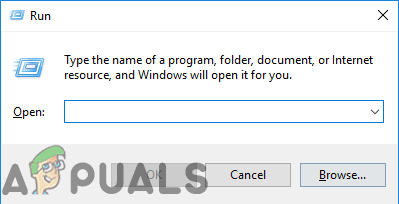
রান প্রম্পট ওপেন হচ্ছে
- প্রকার ' টেম্পে 'প্রম্পটের ভিতরে এবং টিপুন' প্রবেশ করান '।
- টিপুন ' Ctrl '+' প্রতি 'ফোল্ডারের ভিতরে সমস্ত ফাইল নির্বাচন করতে।
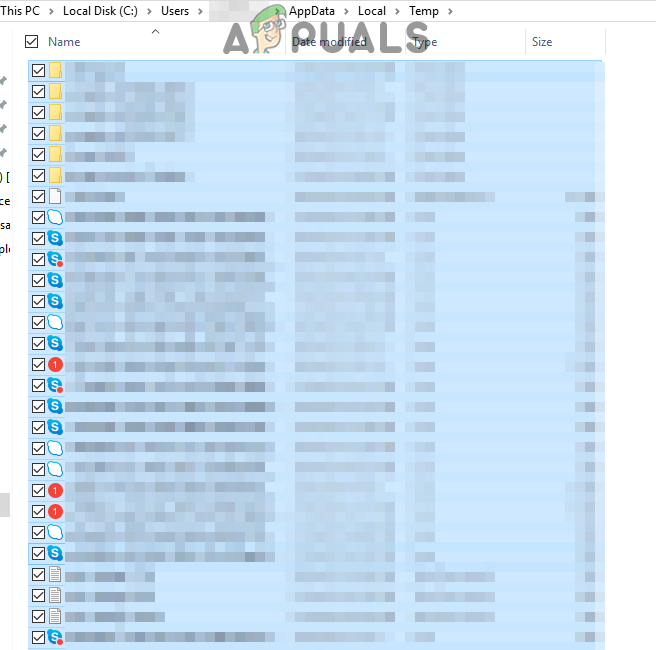
টেম্প ফোল্ডারের ভিতরে সমস্ত ফাইল নির্বাচন করা এবং মোছা
- টিপুন ' শিফট '+' মুছে ফেলা ”স্থায়ীভাবে মুছে ফেলা এই ফাইলগুলি।
BIOS এ 'সি-স্টেটস' অক্ষম করা হচ্ছে
'সি-স্টেটস' হ'ল মূলত পাওয়ার সাশ্রয়ের বিকল্প যা ডিফল্টরূপে সক্ষম হয়। তারা পাওয়ার বাঁচানোর জন্য সিপিইউ ভোল্টেজ এবং গতি সরিয়ে দেয়। বিদ্যুৎ সাশ্রয় করার জন্য, কখনও কখনও তারা কম্পিউটার দ্বারা সরবরাহিত কার্যকারিতা হ্রাস করে। সুতরাং, এই পদক্ষেপে, আমরা বায়োজে 'সি-স্টেটস' অক্ষম করব।
- আবার শুরু আপনার কম্পিউটার এবং টিপুন “ সেটআপ 'কী যখন উইন্ডোজ লোগো স্ক্রিন প্রদর্শিত হয়।
দ্রষ্টব্য: প্রায়শই কীগুলি এফ 12, এফ 2, এফ 1, ডেল বা ইস্ক হয়।

সেটআপ কী টিপছে
- একবার বায়োস ব্যবহার করুন ' তীর 'আপনার কীবোর্ডে কী নেভিগেট এটা মাধ্যমে।
- নেভিগেট করুন ' উন্নত ”সেটিংস এবং তারপরে নির্বাচন করুন ' সিপিইউ কনফিগারেশন ”বিকল্প।
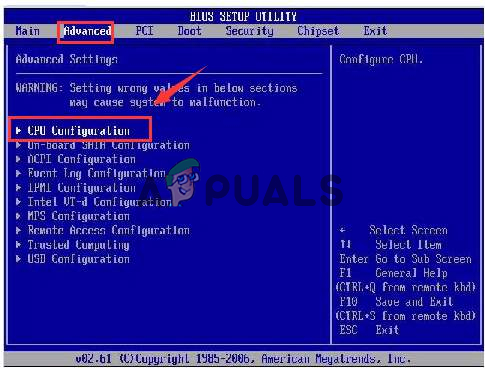
উন্নত নেভিগেট এবং 'সিপিইউ কনফিগারেশন' নির্বাচন
- অক্ষম করুন উভয় ' সি 1 ই ফাংশন ' এবং ' ইন্টেল (আর) গ রাষ্ট্র ফাংশন 'আপনি বিকল্পগুলি হাইলাইট করে এবং টিপে' এটি করতে পারেন প্রবেশ করান 'আপনার কীবোর্ডে, তারপরে' টিপুন তীর 'কীগুলি আপনি তাদের মানগুলিকে' এ পরিবর্তন করতে পারেন সক্ষম 'বা' অক্ষম ”।
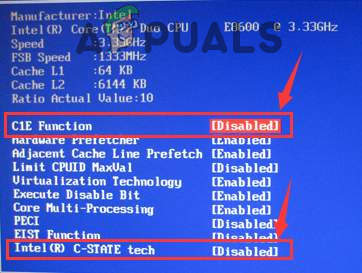
সি রাজ্যের বিকল্পগুলি অক্ষম করা হচ্ছে
- এখন প্রস্থান আপনার স্ক্রিনে নির্দেশাবলী অনুযায়ী বায়োস এবং তা নিশ্চিত করুন সংরক্ষণ আপনি যে পরিবর্তন করেছেন।
- আবার শুরু কম্পিউটার এবং পরীক্ষা করে দেখুন সমস্যাটি স্থির থাকে কিনা।
কম্পিউটার পুনরুদ্ধার করা হচ্ছে
যদি উপরের বিকল্পগুলি আপনার জন্য কাজ না করে থাকে তবে সর্বশেষ অবলম্বন হিসাবে আপনি আপনার কম্পিউটারটিকে আগের তারিখে পুনরুদ্ধার করতে চেষ্টা করতে পারেন। গুরুত্বপূর্ণ ফাইলগুলি করার আগে ব্যাকআপ করার বিষয়টি নিশ্চিত করুন। আপনার কম্পিউটার পুনরুদ্ধার করার জন্য।
- টিপুন দ্য ' উইন্ডোজ ' এবং ' এস 'আপনার কীবোর্ডে এক সাথে কী।
- টাইপ করুন “ পুনরুদ্ধার করুন 'কথোপকথন বাক্সে এবং' এ ক্লিক করুন ' সৃষ্টি একটি পুনরুদ্ধার পয়েন্ট ”বিকল্প।
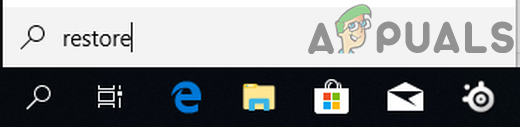
অনুসন্ধান বারের ভিতরে 'পুনরুদ্ধার' টাইপ করুন
- ক্লিক উপরে ' পদ্ধতি সুরক্ষা ”ট্যাব এবং নির্বাচন করুন দ্য ' পদ্ধতি পুনরুদ্ধার করুন ”বিকল্প।
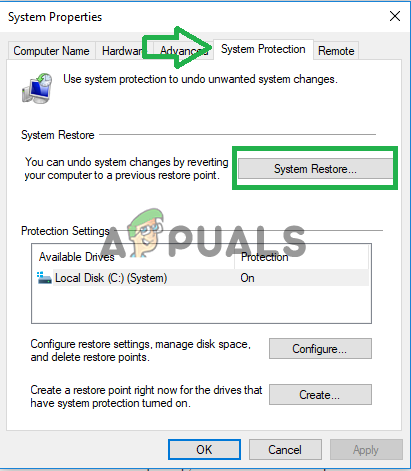
সিস্টেম সুরক্ষা ট্যাবে ক্লিক করা এবং 'সিস্টেম পুনরুদ্ধার' নির্বাচন করা
- প্রতি ' পদ্ধতি পুনরুদ্ধার করুন 'উইজার্ড খুলবে, ক্লিক উপরে ' পরবর্তী 'বিকল্প এবং পুনরুদ্ধার পয়েন্টগুলির একটি তালিকা তাদের তৈরি করা তারিখের সাথে তালিকাভুক্ত করা হবে।
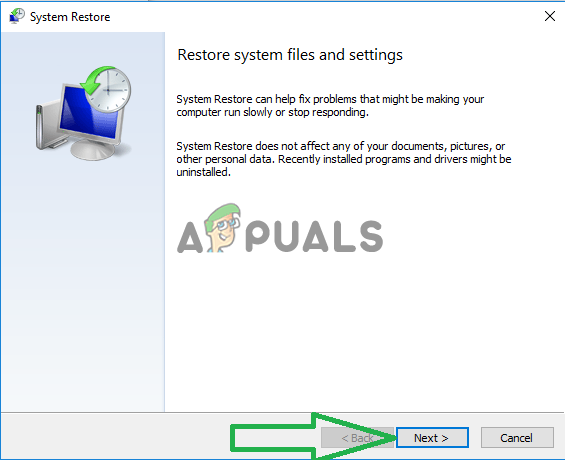
'পরবর্তী' বিকল্পে ক্লিক করা
- ক্লিক একটি উপর পুনরুদ্ধার করুন পয়েন্ট ”তালিকা থেকে এটি নির্বাচন করতে এবং ক্লিক চালু ' পরবর্তী '।
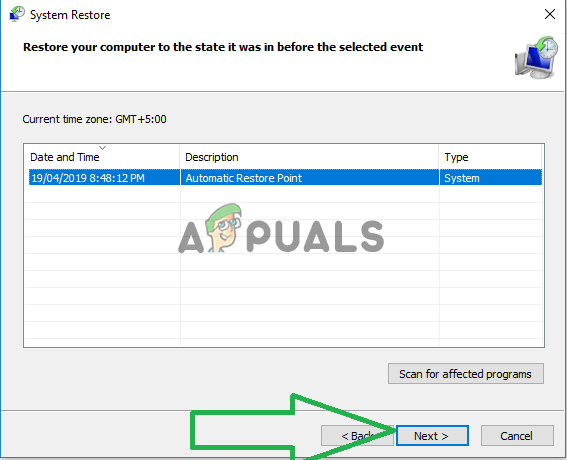
একটি পুনরুদ্ধার পয়েন্ট নির্বাচন করুন এবং 'পরবর্তী' বিকল্পে ক্লিক করুন
- ক্লিক চালু ' হ্যাঁ 'যখন আপনাকে আপনার ক্রিয়াগুলি নিশ্চিত করতে বলা হবে asked
- উইন্ডোজ এখন স্বয়ংক্রিয়ভাবে হবে পুনরুদ্ধার আপনার ফাইল এবং সেটিংস আগের তারিখে, চেক সমস্যাটি স্থির থাকে কিনা তা দেখার জন্য।
ব্যবহারকারীর প্রস্তাবিত পদ্ধতি 1: অবস্থান পরিষেবাদি বন্ধ করুন
আমার একই সমস্যা ছিল এবং আমি ইভেন্ট দর্শনে যা লক্ষ্য করেছি তা হ'ল জিপিএসের অবস্থানটি মাইক্রোসফ্টকে রিপোর্ট করার চেষ্টা করছে। আমার কাছে একটি ডেস্কটপ রয়েছে যাতে আমি অবস্থান পরিষেবাদি বন্ধ করে দিয়েছি এবং আরও কোনও জমাট বাঁধা নেই। সেটিংস, গোপনীয়তা, অবস্থান এ যান এবং এটি বন্ধ করুন।
ব্যবহারকারী প্রস্তাবিত পদ্ধতি 2:
- যাও কন্ট্রোল প্যানেল - সিস্টেম এবং সুরক্ষা - পদ্ধতি - উন্নত সিস্টেম সেটিংস - হার্ডওয়্যার - ডি evice ইনস্টলেশন চেকিং - তাহলে চেক করুন না বিকল্পটি সংরক্ষণ করুন।
- ডাউনলোড করুন ইজ ইউ এবং সুইচ লিগ্যাসি বায়োস ।
- তারপরে সর্বশেষতম ডাউনলোড এবং ইনস্টল করুন ভিজিএ / জিপিইউ প্রস্তুতকারকের ওয়েবসাইট থেকে ড্রাইভার।
- পিসি রিবুট করুন এবং পরীক্ষা করুন।